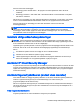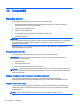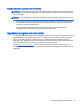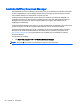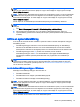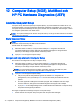User Guide - Windows 7
Det finns två sorters brandväggar:
●
Brandvägg på den aktuella datorn – Ett program som bara skyddar den dator där det är
installerat.
●
Brandvägg i nätverket – Står mellan DSL- eller kabelmodemet och hemnätverket och skyddar
alla datorer i nätverket.
När det finns en brandvägg i en dator granskas alla data som skickas till och från datorn och jämförs
med en rad användardefinierade säkerhetskrav. Data som inte uppfyller dessa krav blockeras.
Det kan redan finnas en brandvägg i din dator eller ditt nätverk. Annars finns det olika
brandväggslösningar.
OBS! I en del fall kan brandväggen spärra åtkomst till Internetspel, störa skrivare eller fildelning i ett
nätverk eller blockera tillåtna e-postbilagor. Du löser problemet tillfälligt genom att inaktivera
brandväggen, utföra önskad uppgift och sedan aktivera brandväggen igen. För att mer permanent
lösa problemet måste du konfigurera om brandväggen.
Installera viktiga säkerhetsuppdateringar
VIKTIGT: Microsoft® publicerar information om viktiga uppdateringar. För att skydda datorn mot
säkerhetsläckor och datorvirus rekommenderar vi att du installerar alla viktiga uppdateringar så snart
du får meddelande från Microsoft om att de är tillgängliga.
Uppdateringar av operativsystemet och annan programvara kan bli tillgängliga efter det att datorn har
levererats. Gör så här när du vill kontrollera att alla tillgängliga uppdateringar är installerade på
datorn.
1. Kör Windows Update så snart som möjligt när du har installerat datorn
2. Därefter bör du köra Windows Update en gång i månaden.
3. Hämta uppdateringar av Windows och andra Microsoft-program allteftersom de lanseras på
Microsofts webbplats och via uppdateringslänken i Hjälp och support.
Använda HP Client Security Manager
Programmet HP Client Security Manager är förinstallerat på vissa datormodeller. Du kommer åt detta
program via Kontrollpanelen i Windows. Det innehåller säkerhetsfunktioner som har utformats för att
skydda mot obehörig åtkomst till datorn och viktiga data. Mer information finns i programvaruhjälpen
till HP Client Security.
Använda fingeravtrycksläsaren (endast vissa modeller)
Vissa datormodeller har inbyggd fingeravtrycksläsare. För att kunna använda fingeravtrycksläsaren
måste du registrera dina fingeravtryck i Credential Manager i HP Client Security. Se
programvaruhjälpen till HP Client Security.
När du har registrerat dina fingeravtryck i Credential Manager kan du använda Password Manager i
HP Client Security för att lagra och fylla i dina användarnamn och lösenord på de webbplatser och i
de program som stöds.
Hitta fingeravtrycksläsaren
Fingeravtrycksläsaren är en liten metallsensor längst ned på surfplattan.
Installera viktiga säkerhetsuppdateringar 61